又到年末啦!这时候大家是不是都在准备各种年会的PPT了呢?正在绞尽脑汁为此烦恼的小伙伴赶紧看过来!今天小编就来教大家做一分倒计时PPT,保证你在年会上是最靓的仔!而且制作起来超级简单!1分钟就能搞定啦!还不知道怎么做的小伙伴赶紧来学一学!
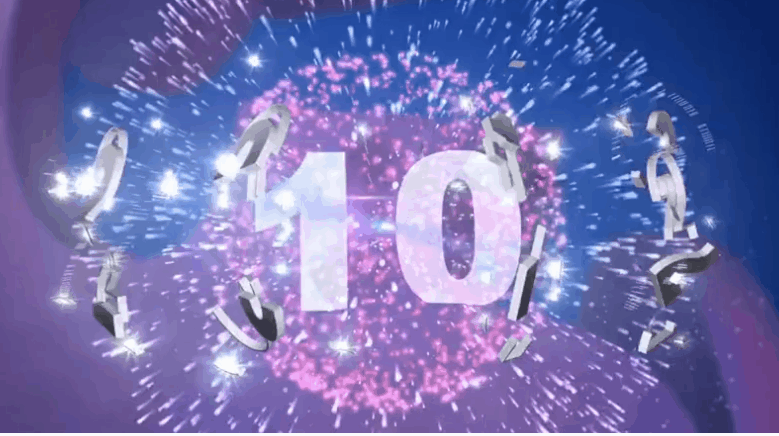
一、倒计时效果制作
1、素材准备
首先我们先在PPT中插入我们要倒计时的数字,例如我要做一个5秒的倒计时,那就先插入数字5,调整大小和颜色,如图:
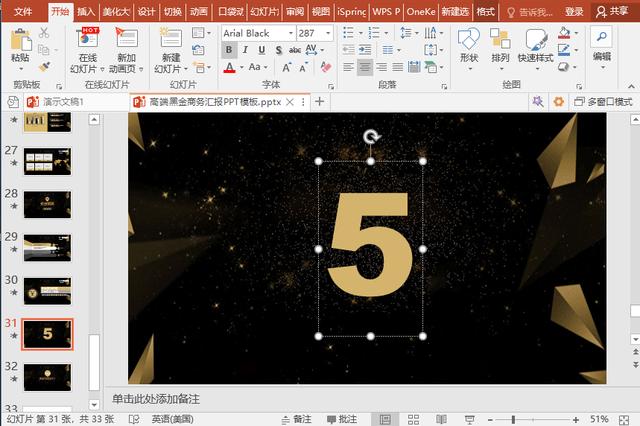
2、文字设置
然后我们就要对这个数字进行设置,给这个数字一次添加以下四个动画效果:
进入效果:【基本缩放】,时间0.4秒,与上一动画同时:
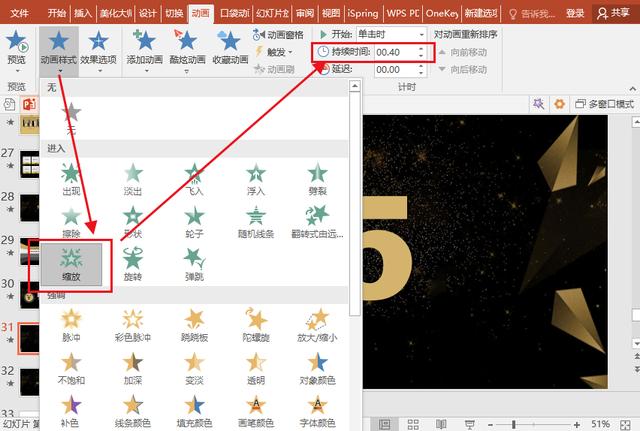
强调效果:【放大/缩小】110%,时间0.2秒,延迟0.4秒:
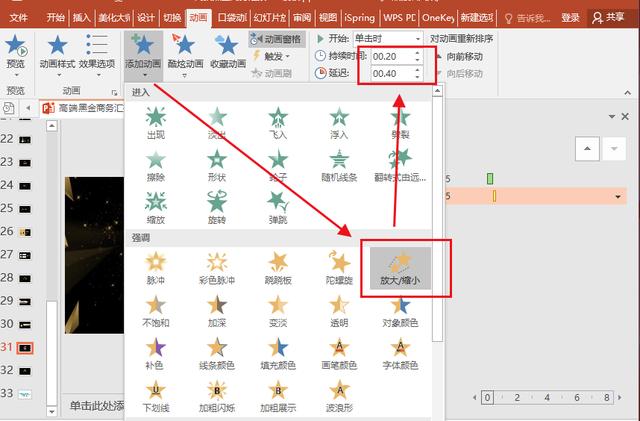

强调效果:【放大/缩小】500%,时间0.2秒,延迟0.6秒:
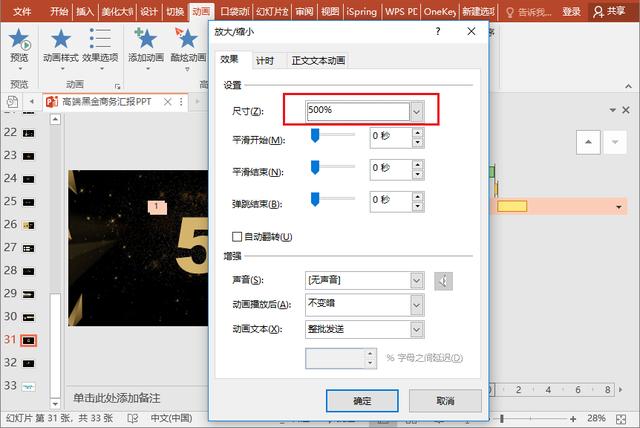
退出效果:【淡出】,时间0.2秒,延迟0.6秒:
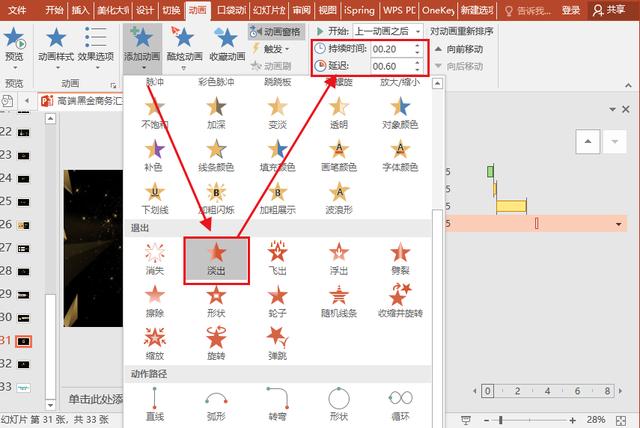
注意哦,每一个动画效果都设置为【从上一项之后开始】,在右侧的动画窗格中应该是这样的:
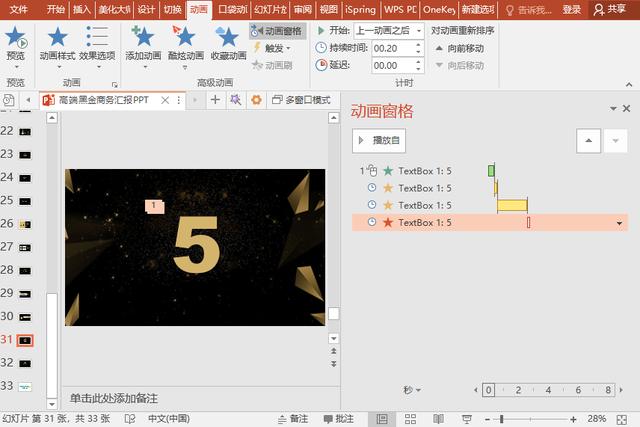
3、动画设置
接下来我们复制这个文本框,然后改变里面的数字:
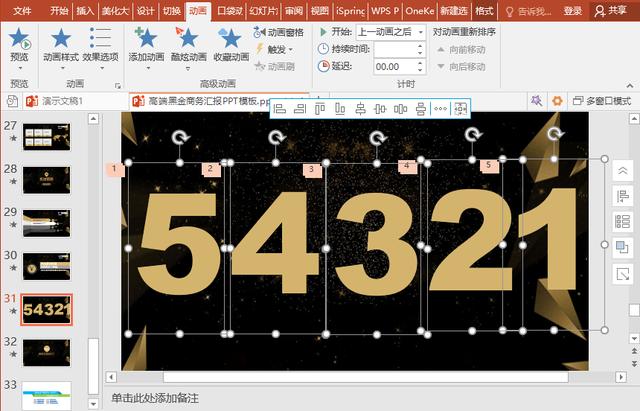
然后将每一个文本框的动画都设置为【从上一项之后开始】,如图:
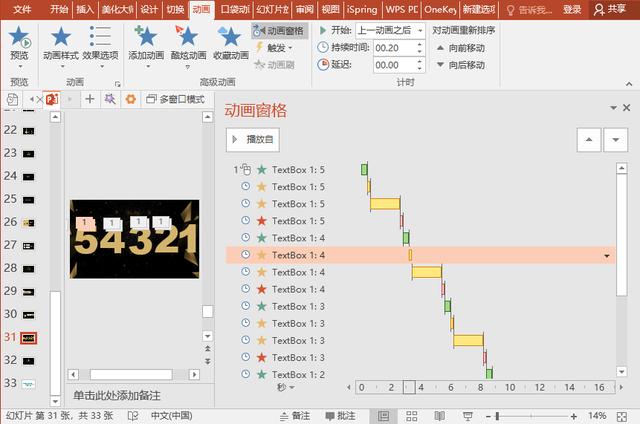
最后把几个文本框叠在一起,我们试着播放一下,就能得到这样的效果啦!
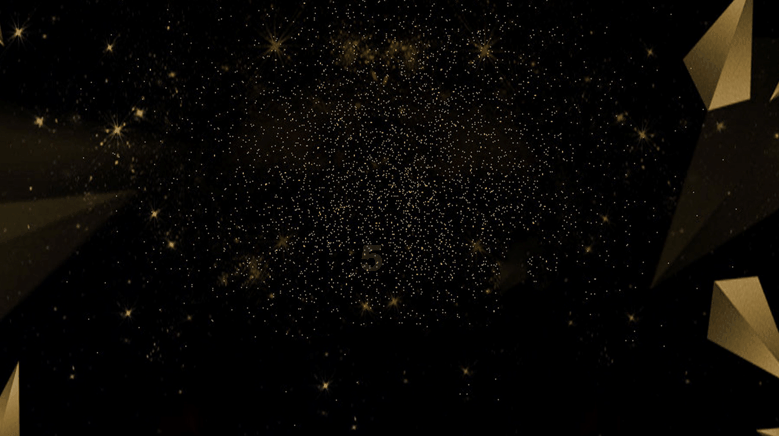
二、倒计时模板
1、模板网站
如果小伙伴们觉得时间太赶来不及自己制作一个这样的倒计时效果的话,我们也可以直接套用模板,【办公资源网】这个网站上就有很多PPT模板资源~
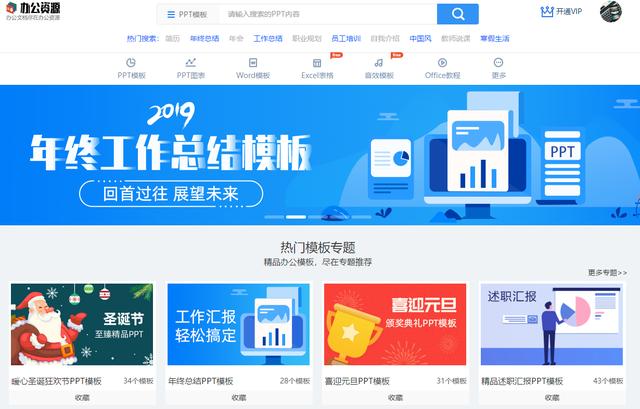
2、模板搜索
进入这个网站,然后搜索关键词【倒计时】,就可以搜到很多倒计时模板啦!
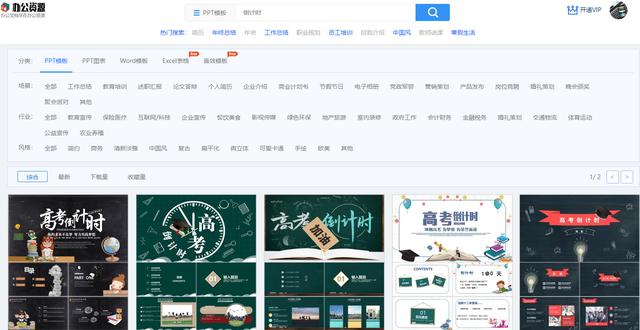
3、模板下载
预览模板之后,点击右侧的【立即下载】即可下载模板进行套用啦!
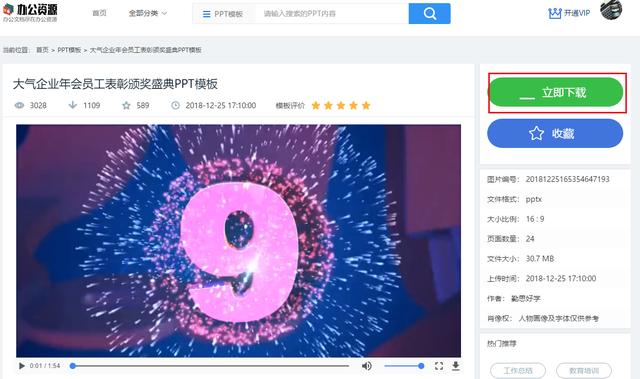
倒计时PPT技巧你学会了吗?如果有哪里不懂的话可以在评论区提问哦!





















 被折叠的 条评论
为什么被折叠?
被折叠的 条评论
为什么被折叠?








